Kaip atkurti žalią HTTPS piktogramą „Firefox 70“
Vienas iš „Firefox 70“ įdiegtų pakeitimų yra pilka HTTPS užrakto piktograma, pakeičianti žalią piktogramą, naudojamą ankstesnėse naršyklės versijose. Jei šis pakeitimas jūsų netenkina, galite atkurti žalią užrakto piktogramą. Tam yra paslėptas variantas.
Reklama
„Google Chrome“ parankinių vietos langai 10
Šio pakeitimo priežastis yra ta, kad dauguma internetinių svetainių šiais laikais naudoja saugų protokolą su sertifikatu - HTTPS. Taigi žalia piktograma prideda nereikalingo dėmesio ir neatlieka anksčiau svarbaus vaidmens, kaip nurodyta „Mozilla“ tyrime.
„Mozilla“ nėra vienintelė įmonė, sugalvojusi tokius pokyčius. Anksčiau „Google“ pašalino „Secure“ tekstą iš „Chrome“ naršyklės adreso juostos. Dėl tos pačios priežasties pakeitimas buvo įdiegtas „Chrome 69“.
Jei jūsų netenkina šis pakeitimas, pvz. jums tiesiog patinka naršyklės išvaizda su žalia užrakto piktograma, ją galima atkurti, bent jau „Mozilla Firefox“ 70 versijoje. Štai kaip tai galima padaryti.
Norėdami įgalinti žalią HTTPS piktogramą „Firefox 70“,
- Atidarykite „Firefox“.
- Naujame skirtuke įveskite
apie: konfigadreso juostoje. - SpustelėkiteAš prisiimu riziką.
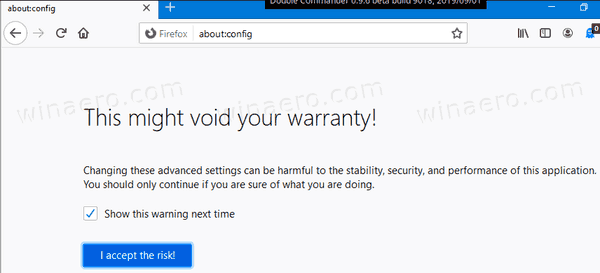
- Paieškos laukelyje įveskite
security.secure_connection_icon_color_gray.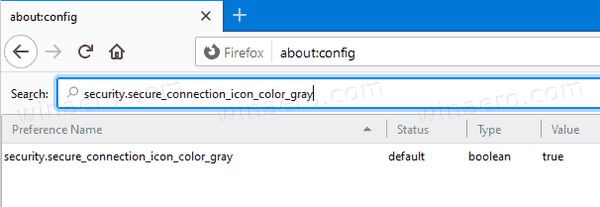
- Nustatykite parametrą
security.secure_connection_icon_color_grayįmelagingasdukart spustelėdami jo eilutę.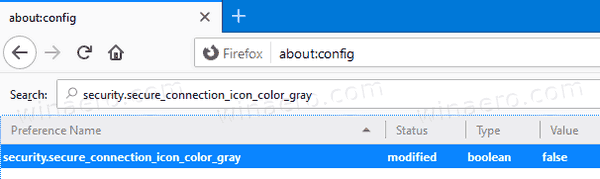
Su tavimi baigta!
Prieš:
![]()
Po:
![]()
„Firefox 70“ yra dar vienas „Quantum“ varikliu varomos naršyklės leidimas. Nuo 2017 m. „Firefox“ turi „Quantum“ variklį su patobulinta vartotojo sąsaja, kodiniu pavadinimu „Photon“. Naršyklė nebepalaiko XUL pagrįstų priedų, todėl visi klasikiniai priedai yra nebenaudojami ir nesuderinami. Pamatyti
kaip gauti pinigus paypal
Turi būti „Firefox Quantum“ priedai
Dėl atliktų variklio ir vartotojo sąsajų naršyklė yra nepaprastai greita. „Firefox“ vartotojo sąsaja tapo jautresnė, be to, ji paleidžiama pastebimai greičiau. Variklis pateikia tinklalapius kur kas greičiau nei kada nors anksčiau Gecko laikais.
70 versijos „Mozilla Firefox“ yra su nauja piktograma, naujomis privatumo ir saugos funkcijomis, suteikia geresnį sistemos tamsių temų palaikymą ir dar daugiau.
Peržiūrėkite pagrindinius „Firefox 70“ pakeitimus .
Viskas.









